Интеграция АТС Билайн
Инструкция для пользователя АльфаCRM по интеграции облачной АТС Билайн
Алгоритм настройки интеграции
Для интеграции с АТС Билайн необходимо зарегистрировать аккаунт на сервисе поставщика по ссылке: Регистрация аккаунта на сайте Beeline.ru и подключить номера мобильных телефонов. Если требуется опция записи разговоров, ее необходимо активировать в телефонии Билайн, по стоимости этой опции можно уточнить напрямую у поставщика Билайн.
Важно! Перед тем как настраивать интеграцию необходимо активировать опцию телефонии. Чтобы запросить тестовый период, напишите, пожалуйста, в чат поддержки в правом нижнем углу экрана в системе.
Для настройки интеграции с сервисом облачной АТС Билайн перейдите в Ваш личный кабинет на стороне поставщика услуги Билайн. Перейдите в старую версию ЛК. Нажмите на «К старому кабинету».
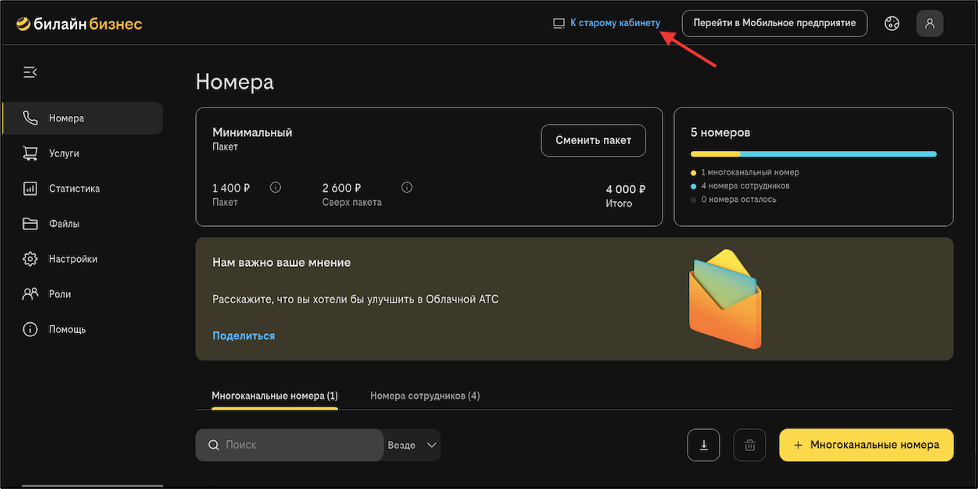
Перейдите в раздел «Настройки».
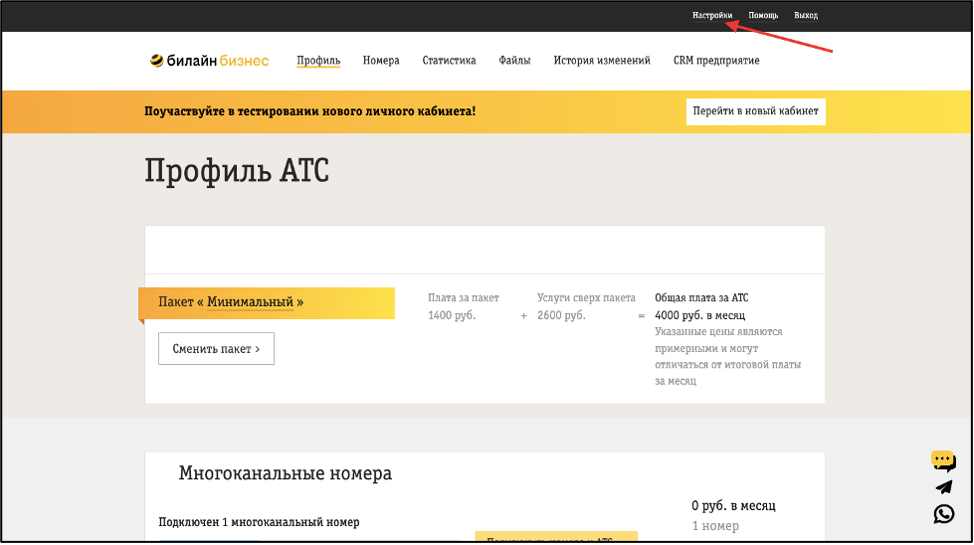
В разделе настроек выберите вкладку «API».

Подключите опцию на стороне Билайн «Интеграция по API».
Создайте новый токен.

Скопируйте данные из поля «Токен» и нажмите кнопку «Сохранить».
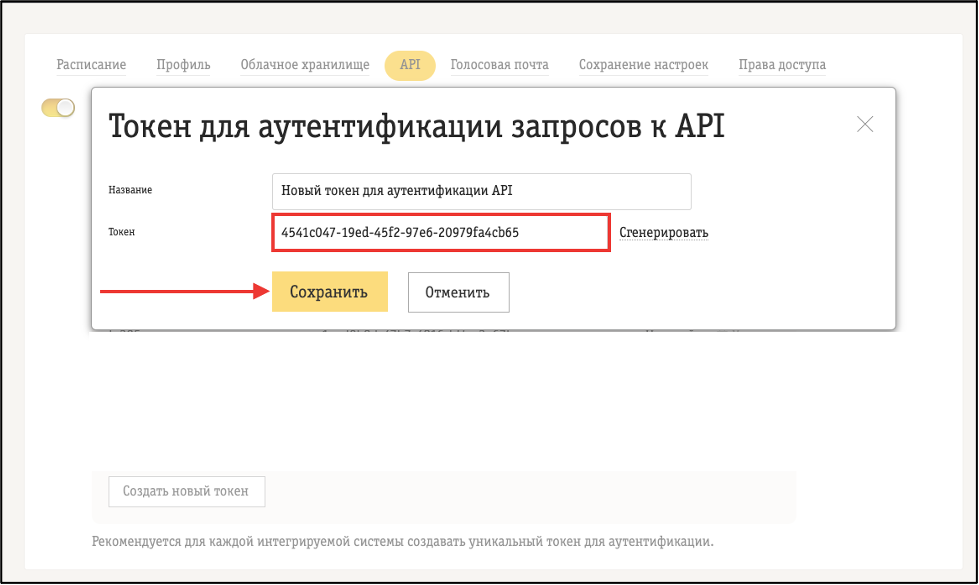
Перейдите в Вашу систему AlfaCRM.
Перейдите в «Настройки CRM» (гаечный ключ) - «Интеграции» - «Телефония». Выберите поставщика «Билайн – cloudpbx.beeline.ru».
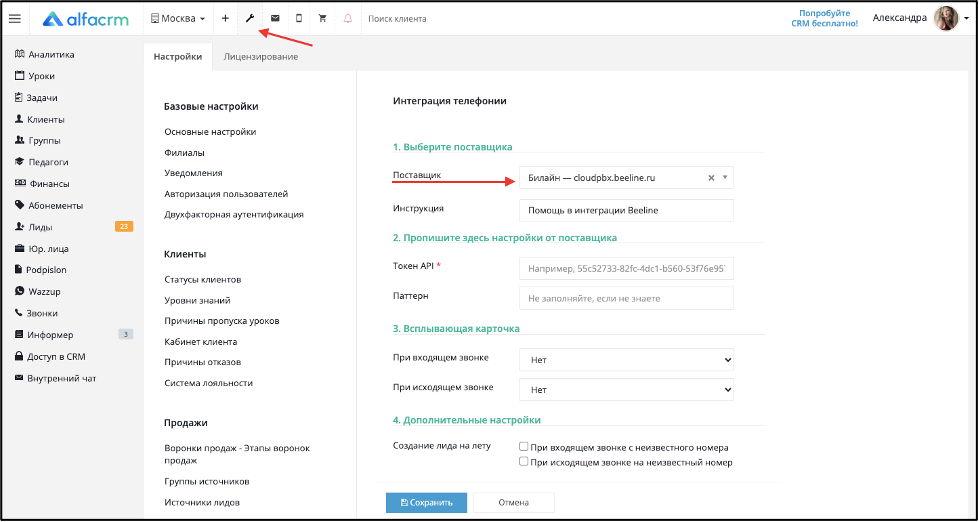
В поле «Токен API» вставьте данные из поля «Токен» (токен, который был ранее скопирован из ЛК поставщика Билайн).
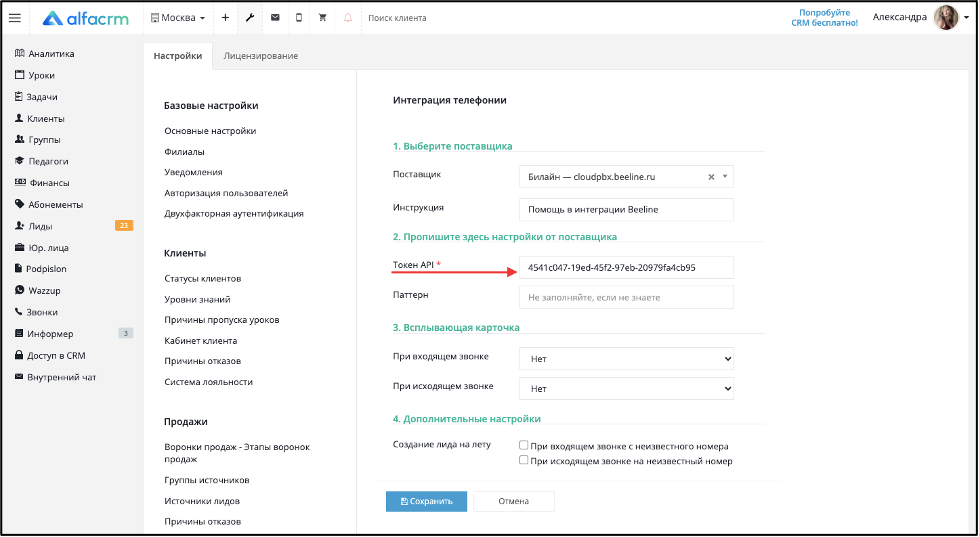
Важно! Для каждого филиала создается отдельный токен, если интеграция настраивается на несколько филиалов.
Поле «Паттерн» (необязательное поле для заполнения) - используется, если у вас созданы несколько филиалов (городов) в системе, в аккаунте АТС Билайн подключены несколько телефонов, каждый из которых соответствует одному филиалу. В этом случае можно прописать короткий номер каждого телефона в настройках интеграции отдельно для каждого филиала, так звонки и всплывающие карточки будут фильтроваться по филиалам.
Для того чтобы посмотреть внутренние номера по телефонам, перейдите в раздел «Номера» в блоке «Абонементы» в столбце «Внутренний» перечислены короткие номера, соответствующие подключенным телефонам.
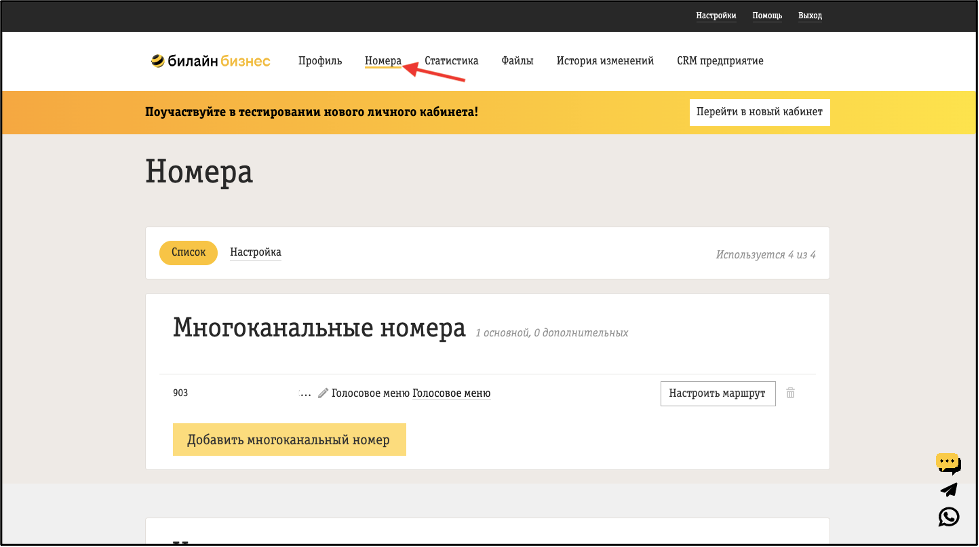
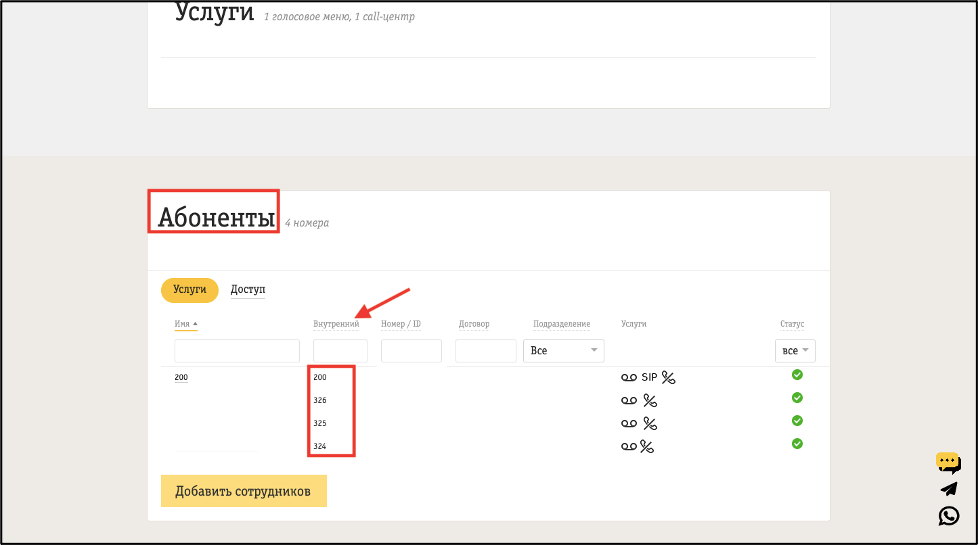
Эти номера можно скопировать и вставить в поле «Паттерн» в блоке подключения телефонии отдельно по каждому филиалу.
Важно! На одном филиале можно прописать только один паттерн.
Вернемся в настройки на стороне AlfaCRM.
В блоке «Всплывающая карточка» можно настроить отображение карточки звонка в левом нижнем углу в системе, в карточке выводится телефон и имя клиента, если он уже добавлен, можно быстро перейти в его карточку. Настраивается отображение при входящем и исходящем звонке для всех администраторов системы или для пользователей по определенным ролям.
В блоке «Создание лида на лету» галочками можно выбрать условия, при которых будут создаваться автоматически карточки клиентов в разделе «Лиды».
Сохраните настройки интеграции.
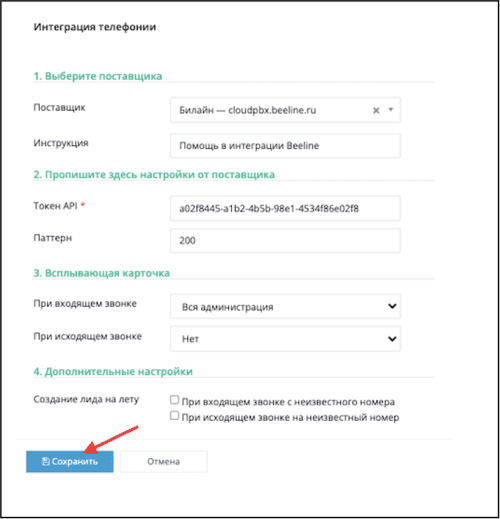
Готово! Интеграция настроена.
Настройка исходящих звонков из карточки клиента
Для совершения исходящих звонков из личной карточки клиента необходимо прописать «Номер SIP» в настройках аккаунта пользователя в системе.
Перейдите в раздел меню слева «Доступ в CRM», отметьте галочкой аккаунт пользователя и нажмите вверху кнопку «Править».
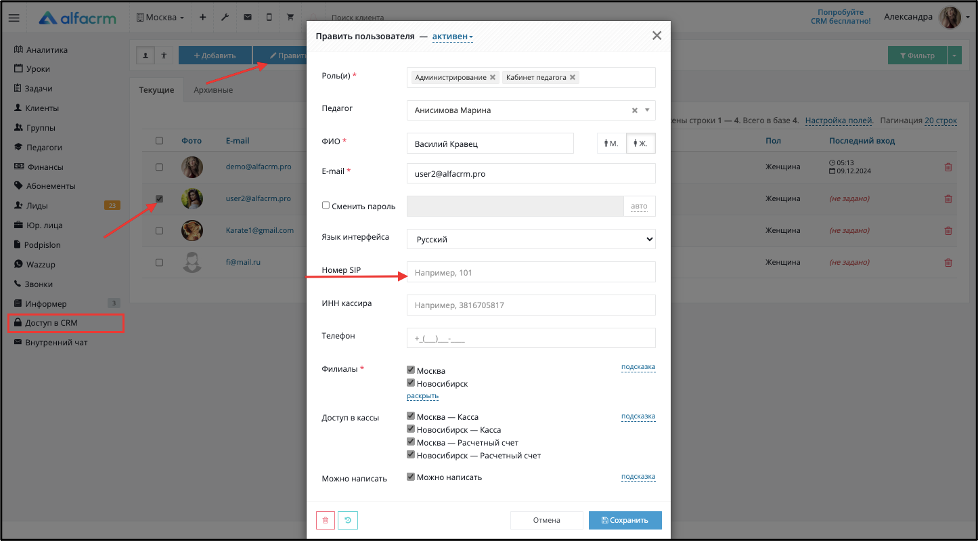
В появившемся окне в поле «Номер SIP» укажите номер, он копируется из кабинета Билайн, («Номера» - блок «Абоненты») из столбца «Номер / ID», например, SIP9030009030.
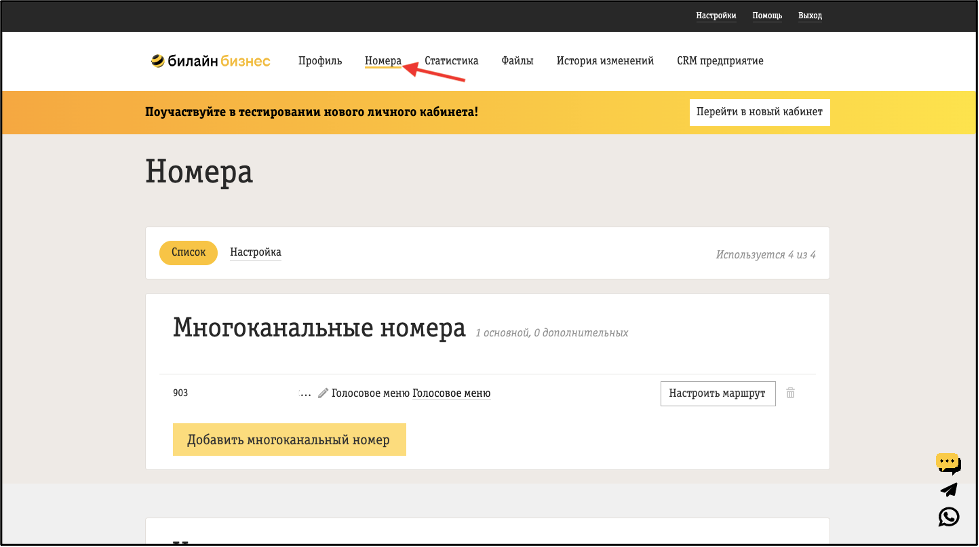
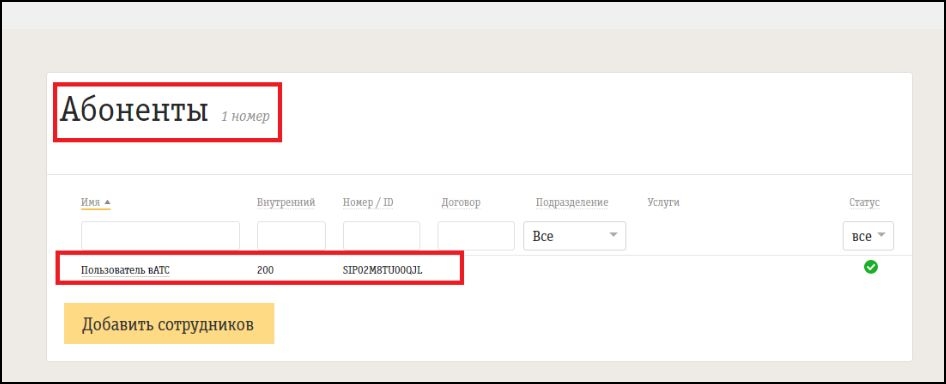
После номера добавить окончание @ip.beeline.ru.
Таким образом номер SIP для пользователя следующий: SIP9030009030@ip.beeline.ru
После внесения данных нажмите «Сохранить». Аналогично необходимо добавить номер для каждого пользователя, который сможет совершать исходящие звонки.
Один номер SIP можно установить для нескольких пользователей, если они совершают звонки с 1 номера.
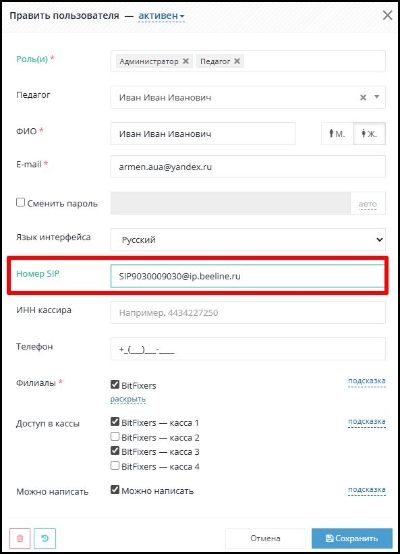
После того как номер SIP прописан, необходимо авторизоваться в SIP программе для совершения звонков, можно скачать программу на компьютер или телефон.
После авторизации в программе звонков перейдите в системе в личную карточку клиента, рядом с мобильным номером нажмите кнопку «Звонок», появится надпись «Звоним на ваш SIP», так происходит Callback, в программе SIP звонков нажмите кнопку «Принять» и далее звонок будет направлен клиенту.
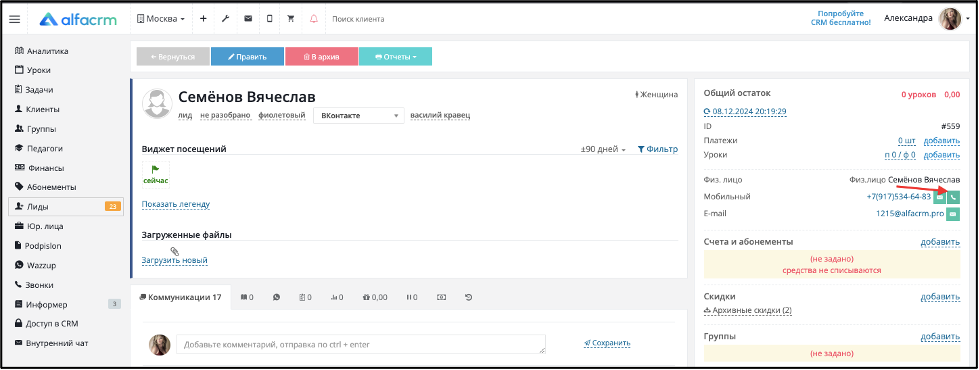
Важно! Если в настройках роли отключён доступ к параметрам по работе со звонками, то появится уведомление, что доступ запрещён.
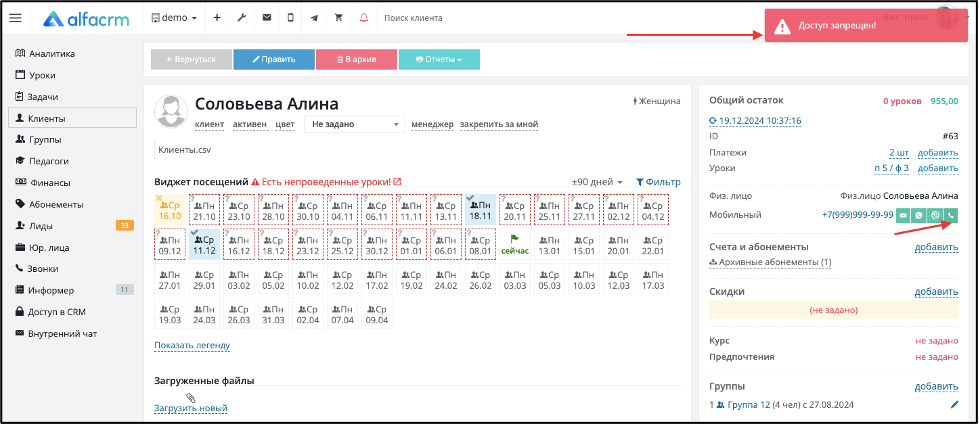
Для включения/отключения доступа к исходящим звонкам (чтобы пользователь имел/не имел возможность производить звонки из системы) в системе перейдите в раздел «Доступ в CRM» → «Управление ролями» → выберите нужную роль → «Править».
В разделе «Доступные права» в пункте «Звонки» поставьте/уберите галки напротив пунктов: «Звонок из системы (company/call/call-back)», «Получить запись (company/call/get-record)», «Подгрузить запись звонка (company/call/load-record)».

Прослушивание записей разговоров
После подключения интеграции с АТС Билайн в систему добавится новый раздел «Звонки» в меню слева. Здесь списком будут отображаться все звонки, которые были записаны в личном кабинете поставщика.
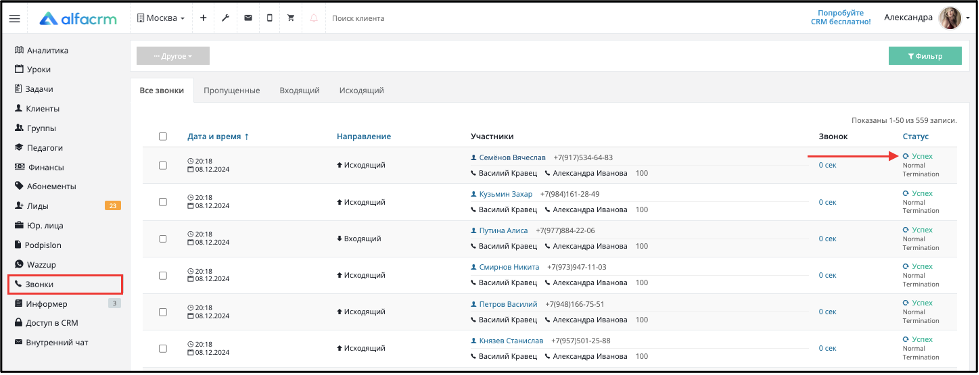
Чтобы загрузить запись разговора с клиентом справа от звонка нажмите на надпись «Успех», запись разговора загрузится и будет доступна для прослушивания в разделе «Звонки» и в карточке клиента во вкладке «Коммуникации».

